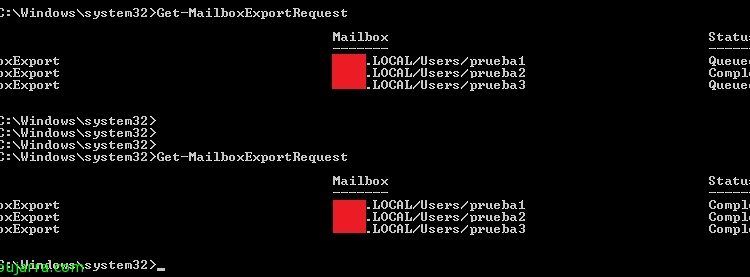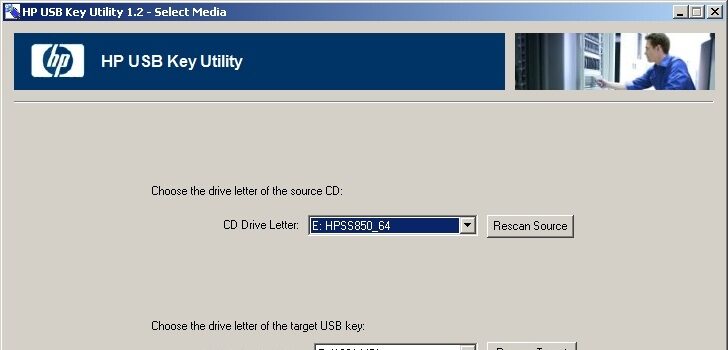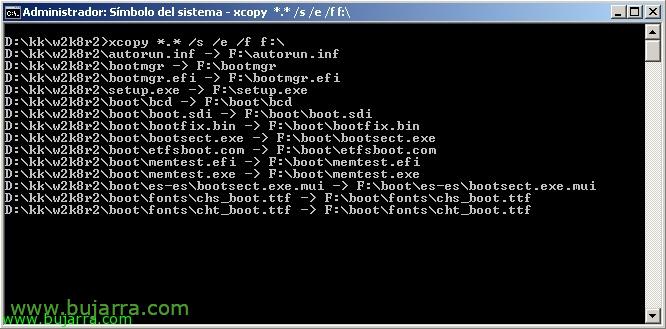Exportando e importando buzones o archivos PST en Microsoft Exchange 2010 SP1
Anteriormente a Exchange 2010 SP1 utilizábamos el comando Export-Mailbox (Sostituzione 2007 e Scambio 2010) o Exmerge (Sostituzione 2003) para exportar nuestros buzones a archivos PST’s. Gracias al SP1 de Exchange 2010 utilizaremos ‘New-MailboxExportRequest’ y no será necesario por lo tanto tener ningún Outlook en local. Este procedimiento lo realizaremos en un servidor de Exchange 2010 SP1, tendremos que indicar qué usuario o grupo será el encargado de realizar dichas importaciones o exportaciones, por lo que tendremos que agregarle el rol de ‘Mailbox Import Export’. Altrimenti, por defecto los miembros del grupo ‘Organization Management’ tendrán dichos roles.